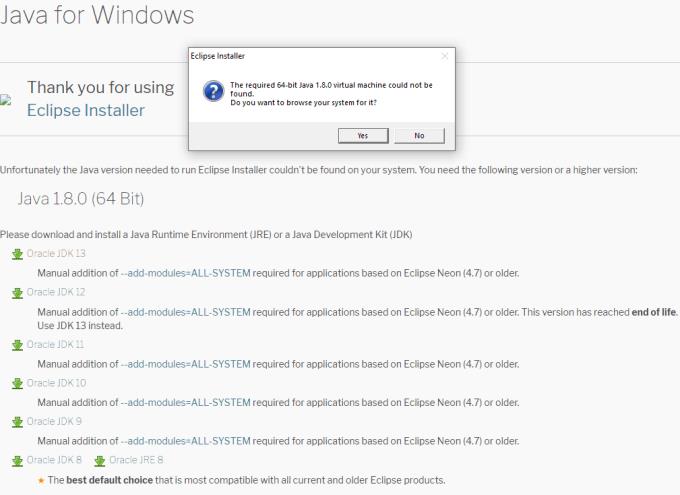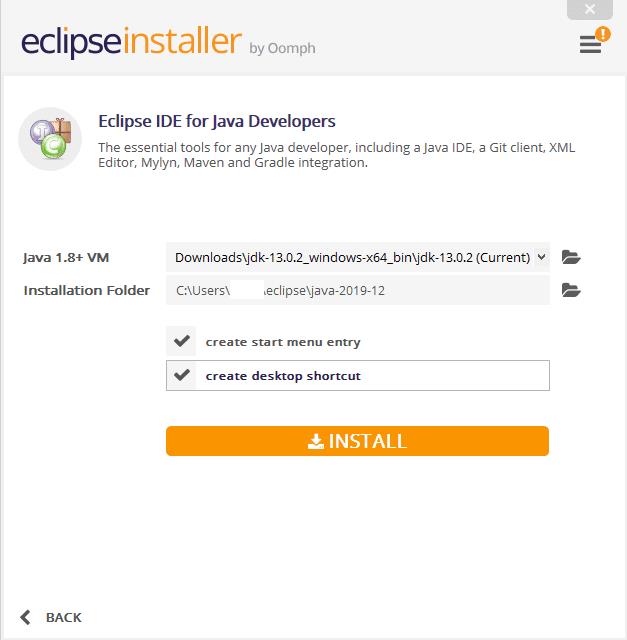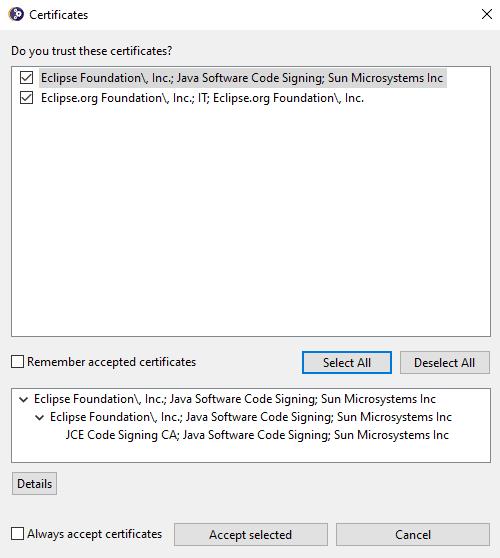Ohjelmistoja kehitettäessä täysin varusteltu kehitysympäristö on avain hyvään työnkulkuun. Eclipse on arvostettu integroitu kehitysympäristö (IDE), joka on ihanteellinen sovellusten kehittämiseen kielillä, kuten C, C++, Java ja muilla kielillä.
Joten kuinka voit asentaa Eclipsen Windows 10: een?
Eclipsen lataussivulta on saatavilla useita eri versioita , joilla kaikilla on erilaisia ominaisuuksia ja toimintoja. Varmista, että valitset tarpeisiisi parhaiten sopivan version ja jatka sen kanssa. Tarkka asennusprosessi saattaa vaihdella joidenkin kohdalla, mutta suurimmaksi osaksi sinun tulee noudattaa alla olevia ohjeita.
Kun olet ladannut valitsemasi Eclipsen version sivustolta, suorita asennusohjelma suorittamalla lataamasi tiedosto. Jos sinulta puuttuu Java-virtuaalikone, sinua pyydetään asentamaan JDK (Java Development Kit).
Jos sinulla on jo asennettu Java-virtuaalikone, mutta sitä ei tunnistettu, voit etsiä Java-virtuaalikonetta kiintolevyltäsi napsauttamalla "Kyllä", kun sinua kehotetaan tekemään niin. Vaihtoehtoisesti, jos napsautat "Ei", sivu avautuu, jossa on linkkejä eri JDK-versioiden lataussivuille.
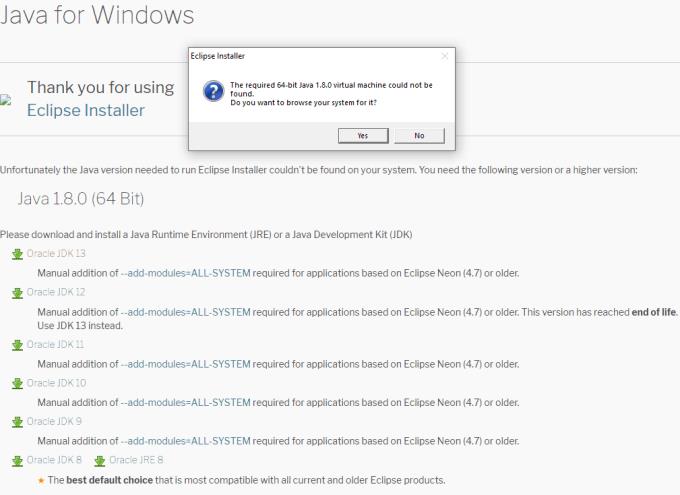
Valitse asennettava JDK-versio, jos sinua kehotetaan tekemään.
Vinkki: Saat selville, kuinka JDK asennetaan, napsauttamalla tätä linkkiä ja noudattamalla Oraclen ohjeita. Tietokoneesi ohjelmistosta riippuen sinun ei todennäköisesti tarvitse tehdä tätä.
Kun olet määrittänyt Eclipse-asennusohjelman käyttämään JDK:ta, voit jatkaa Eclipsen asennusta. Jos valitsit yleisen asennusohjelman, sinun on nyt valittava, minkä tyyppisen paketin haluat asentaa.
Pakettivalintasi tulee perustua ohjelmointikieleen, jolla aiot kehittää. Jos olet Java-kehittäjä, sinun on valittava yksi Java-paketteista, jos olet PHP-kehittäjä, sinun on asennettava PHP-paketti jne.

Valitse yleisen asennusohjelman kanssa asennettava Eclipse-paketti.
Kun olet valinnut asennettavan paketin napsauttamalla asianmukaista vaihtoehtoa, seuraavassa näytössä voit määrittää asennusasetukset. Käytettävissä olevat vaihtoehdot ovat asennuskansio, Java-virtuaalikoneen polku ja valintaruutuvaihtoehdot aloitusvalikon merkinnän ja työpöydän pikakuvakkeen luomiseen.
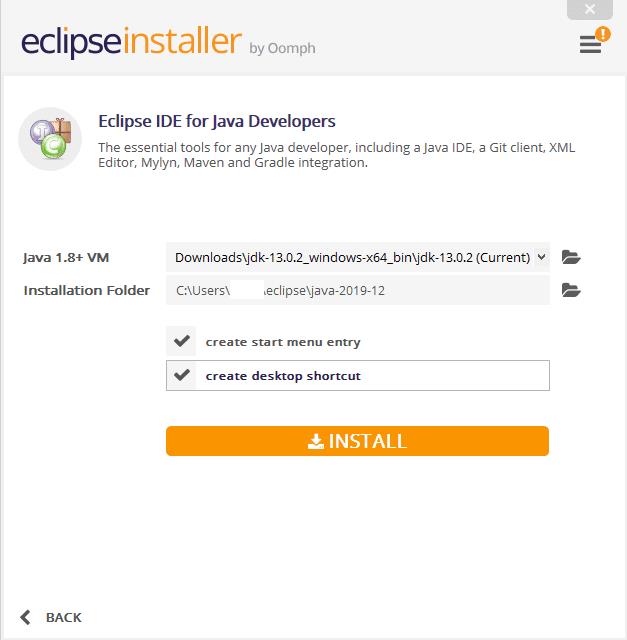
Määritä paketin asennusasetukset.
Kun olet määrittänyt asennusvaihtoehdot tarpeen mukaan, napsauta "Asenna" asentaaksesi Eclipse. Asennusprosessin aikana saatat joutua tarkistamaan ja hyväksymään useita käyttöoikeuksia jatkaaksesi.
Vinkki: Nämä riippuvat edellisissä vaiheissa valitsemistasi paketeista ja versioista.
Sinua saatetaan myös vaatia luottamaan joihinkin Sun Microsystemsin ja Eclipse Foundationin varmenteisiin koodin allekirjoittamista varten. Näistä kahdesta lähteestä saadut sertifikaatit ovat luotettavia täällä – sinun on hyväksyttävä ne voidaksesi käyttää ohjelmaa.
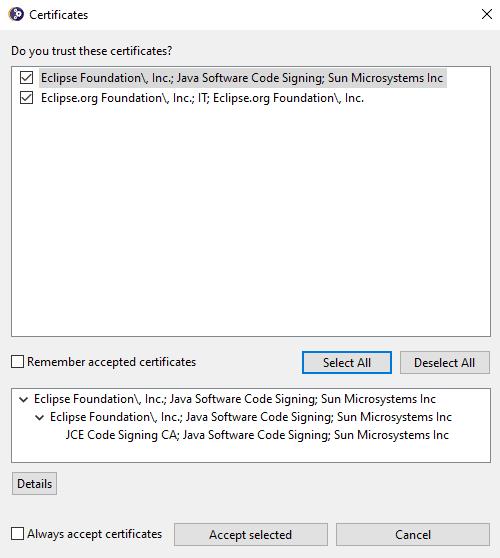
Vahvista, että luotat varmenteisiin jatkaaksesi asennusta.
Kun asennus on valmis, voit käynnistää Eclipsen joko napsauttamalla "Launch" asennusikkunassa, kirjoittamalla "Eclipse" aloituspalkkiin ja painamalla enter tai kaksoisnapsauttamalla työpöydän kuvaketta.